Autofyll
När du redan har sparat inloggningsuppgifterna för en viss webbplats i webbtillägget ESET Password Manager kan du fylla i dem automatiskt genom att följa anvisningarna nedan:
•Autofyll inloggningsuppgifter
Du måste vara inloggad på ESET Password Manager och ha markerat inställningen Integrera med snabbmenyn för att Automatisk ifyllning ska fungera korrekt. |
Fyll i dina inloggningsuppgifter automatiskt med webbläsaren Google Chrome/Microsoft Edge
1.Gå till den lämpliga webbplatsen.
2.Högerklicka var som helst på webbplatsen.
3.Välj ESET Password Manager.
4.Klicka på Kopiera användarnamn/kopiera lösenord och välj önskade inloggningsuppgifter.
Om flera inloggningsuppgifter har sparats för en viss webbplats kan du även göra en uppsättning autentiseringsuppgifter till standard, eller så kan du låta Password Manager uppmana dig att välja en uppsättning autentiseringsuppgifter varje gång du besöker webbplatsen. Läs mer på Flera inloggningsuppgifter för samma webbplats.
Autofyll dina inloggningsuppgifter med en Android-enhet
1.Gå till den lämpliga webbplatsen eller appen. Popupfönstret för autofyll visas automatiskt i fält som kräver inmatning av inloggningsuppgifter. Popupfönstret innehåller alltid en knapp med en logotyp och namnet Password Manager.
Inlineautofyll För Android 11 och senare finns autofyllknappen på skärmtangentbordet. I det här fallet ska du trycka på Autofyll med ESET Password Manager. Den här funktionen kan växlas till popupautofyll genom att gå till Inställningar > Enhetsinställningar > Växla till popupautofyll. |
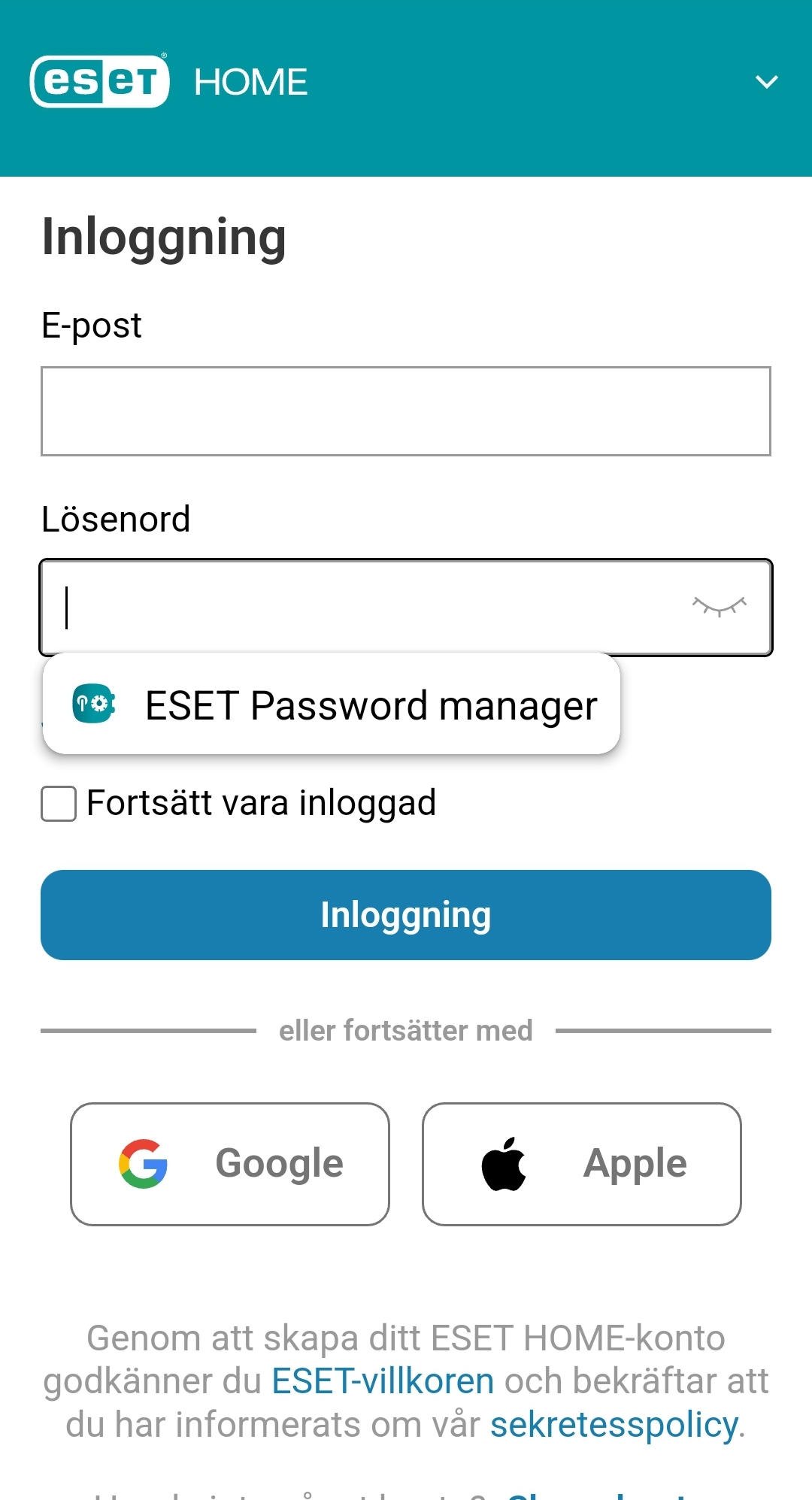
2.När du har tryckt på en knapp ska du följa instruktionerna och välja de sparade inloggningsuppgifterna för webbplatsen eller appen.
Om du har sparat en eller flera inloggningsuppgifter för den specifika webbplatsen eller en app visas de på en separat knapp eller knappar före lösenordshanterarknappen för båda typerna av autofyll – popup och inline. När du har tryckt på en knapp för sparade inloggningsuppgifter ska du följa instruktionerna genom att låsa upp appen Password Manager för att fylla i inloggningsuppgifterna automatiskt.
Om knappen med logotypen och namnet på Password Manager inte dyker upp efter att du har tryckt på ett av inloggningsfälten är det möjligt att appen eller webbplatsen inte är kompatibel med en lösenordshanterare. I det här fallet gav webbläsaren eller appen inte tillräckligt med information för att appen Password Manager ska kunna identifiera fält och autofyll fungerar inte korrekt.
Ett välkänt problem med funktionen autofyll Autofyll är beroende av webbläsarens inbyggda API:er som ger tillgång till data och utför praktiska och komplexa operationer med dessa. Ibland kan det hända att autofyll inte fungerar, då kan du istället öppna ESET Password Manager-appen och kopiera lösenordet. |
Autofyll dina inloggningsuppgifter med en iOS-enhet
Du kan välja standardlösenordshanteraren på iOS 12 och senare. |
1.Gå till den lämpliga webbplatsen eller appen.
2.Tryck på ett av fälten för att öppna skärmtangentbordet. Användarnamnet för webbplatsen eller appen och lösenordshanterarens namn visas.
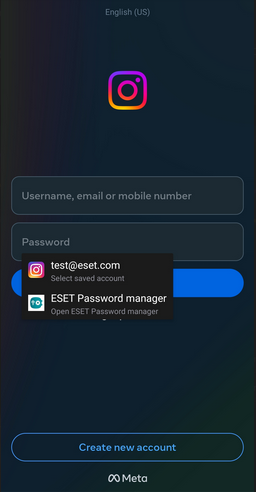
Om du inte ser ett användarnamn ska du trycka på ikonen Lösenord på skärmtangentbordet för fler alternativ. Det här kan hända när det finns flera användarnamn för samma webbplats eller app. Välj de önskade inloggningsuppgifterna eller öppna ESET Password Manager och följ anvisningarna på skärmen.